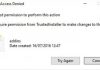Ổ cứng càng bị Bad thì nó sẽ hoạt động chậm dần và nếu bị bad quá nhiều thì ổ cứng sẽ bị hỏng, không dùng được nữa. Trong bài viết hôm nay, chúng tôi sẽ hướng dẫn bạn sửa bad ổ cứng bằng HDD Regenerator, một phần mềm tuy đơn giản nhưng đầy sức mạnh.

Hướng dẫn sửa BAD ổ cứng bằng HDD Regenerator
Bước 1: Tải và cài đặt phần mềm trên máy tính. Bạn có thể tải phiên bản mới nhất của HDD Regenerator. Sau khi tải về và cài đặt, bạn mở phần mềm lên thì sẽ thấy giao diện phần mềm như sau:
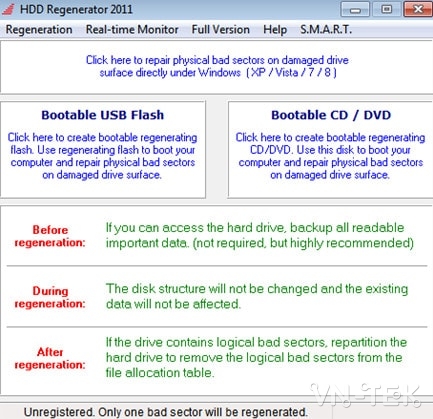
Bước 2: Nhìn vào cửa sổ chính, đầu tiên bạn có thể thấy dòng “Click here to repair physical bad sector on damaged drive surface under Windows (XP,Vista,7,8) “. Đây chính là tính năng quét và sửa bad sector trực tiếp ở trên Windows, bạn sẽ không còn cần phải khởi đông lại và vào MS Dos mới làm được như các phiên bản trước.
– Còn Boot USB Flash và Boot CD/DVD về cơ bản cũng giống với chức năng trên, chỉ khác là bạn tạo 1 USB hoặc đĩa CD/DVD có thể boot và sửa bad khi bạn khởi động lại máy. Để sử dụng chức năng này, bạn cắm 1 USB hoặc bỏ 1 đĩa CD/DVD vào máy rồi click chọn mục tương ứng. Sau đó bạn chỉ cần khởi động lại máy, ấn F12 và chọn boot bằng USB hoặc CD/DVD rồi chương trình sẽ tự động chạy và giao diện hiện ra cũng sẽ giống như khi sửa trực tiếp ở trên Windows.
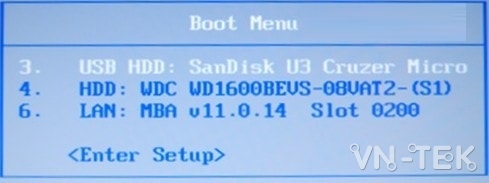
Bước 3: Để sử dụng chức năng sửa Bad trực tiếp trên Windows, đầu tiên bạn phải đóng hết tất cả chương trình còn lại đang chạy trên máy, sau đó click vào mục Click here to repair physical bad sector on damaged driver surface under Windows (XP,Vista,7,8). Sau đó có thông báo hiện ra, bạn click vào Cancel, vì nếu chọn Yes thì chương trình sẽ bắt máy tính phải khởi động lại.
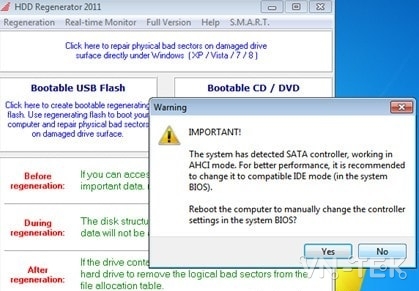
Bước 4: Tiếp theo, bạn chọn mục Choose driver to process, bạn chọn ổ cứng của bạn rồi click Start Process. 1 cửa sổ mới hiện ra, hãy click vào Cancel. Lúc này thì 1 bảng màu đen hiện ra, trong đó có các lựa chọn cho người sử dụng.

Bước 5: Lựa chọn 1 là chỉ quét chứ không sửa lỗi. Lựa chọn 2 là vừa quét vừa sửa lỗi. Bạn chỉ cần ấn số 2 và Enter là được .
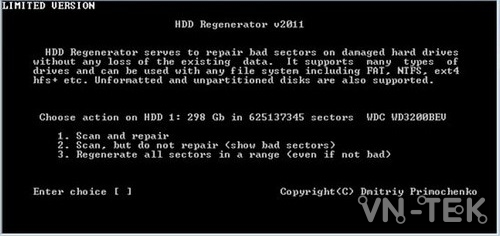
– Tiếp đó bạn chọn mục Scan and repair, sau đó chọn tiếp mục Start Sector 0 và chờ đợi cho chương trình chạy xong. Tùy vào dung lượng ổ cứng mà thời gian quét khác nhau, thường là hơn 1 tiếng đồng hồ.
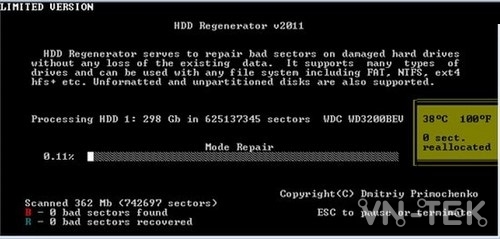
– Như bạn có thể thấy là chữ B chỉ số bad sector vừa quét được, còn R là số bad sector đã được phục hồi.
Như bạn có thể thấy, việc sửa bad ổ cứng bằng HDD Regenerator quả thật là đơn giản. Chúc bạn thành công!
VN-Tek
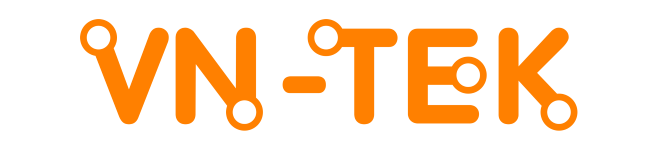





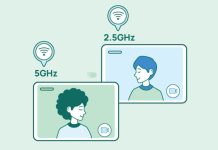









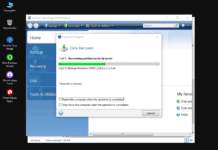

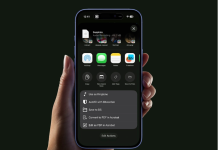

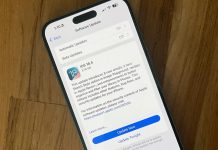







![[Google Drive] Win 7 64bit ghost full Soft và Driver 2017](https://tek.michio.vn/wp-content/uploads/2017/11/ghost-win-7-da-cau-hinh-218x150.jpg)

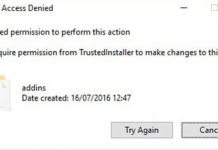
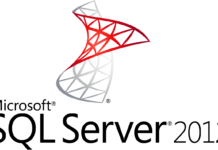




![[Google Drive] Win 7 64bit ghost full Soft và Driver 2017](https://tek.michio.vn/wp-content/uploads/2017/11/ghost-win-7-da-cau-hinh-100x70.jpg)